5 راه برای رفع عدم کارکرد حالت AMOLED Discord
با مجله هشت پیک با مقاله ی 5 راه برای رفع عدم کارکرد حالت AMOLED Discord همراه ما باشید
Discord یکی از محبوب ترین پلتفرم های جامعه سازی است. بنابراین بدون شک، این پلتفرم همچنان ویژگی های جدیدی را برای بهبود تجربه کاربر منتشر می کند. یکی از این ویژگیها یک تم تاریک جدید در Discord به نام AMOLED Mode است. با این حال، اگر حالت Discord AMOLED کار نمی کند یا نمی توانید گزینه ای برای فعال کردن آن پیدا کنید، این راهنما برای شما مناسب است.
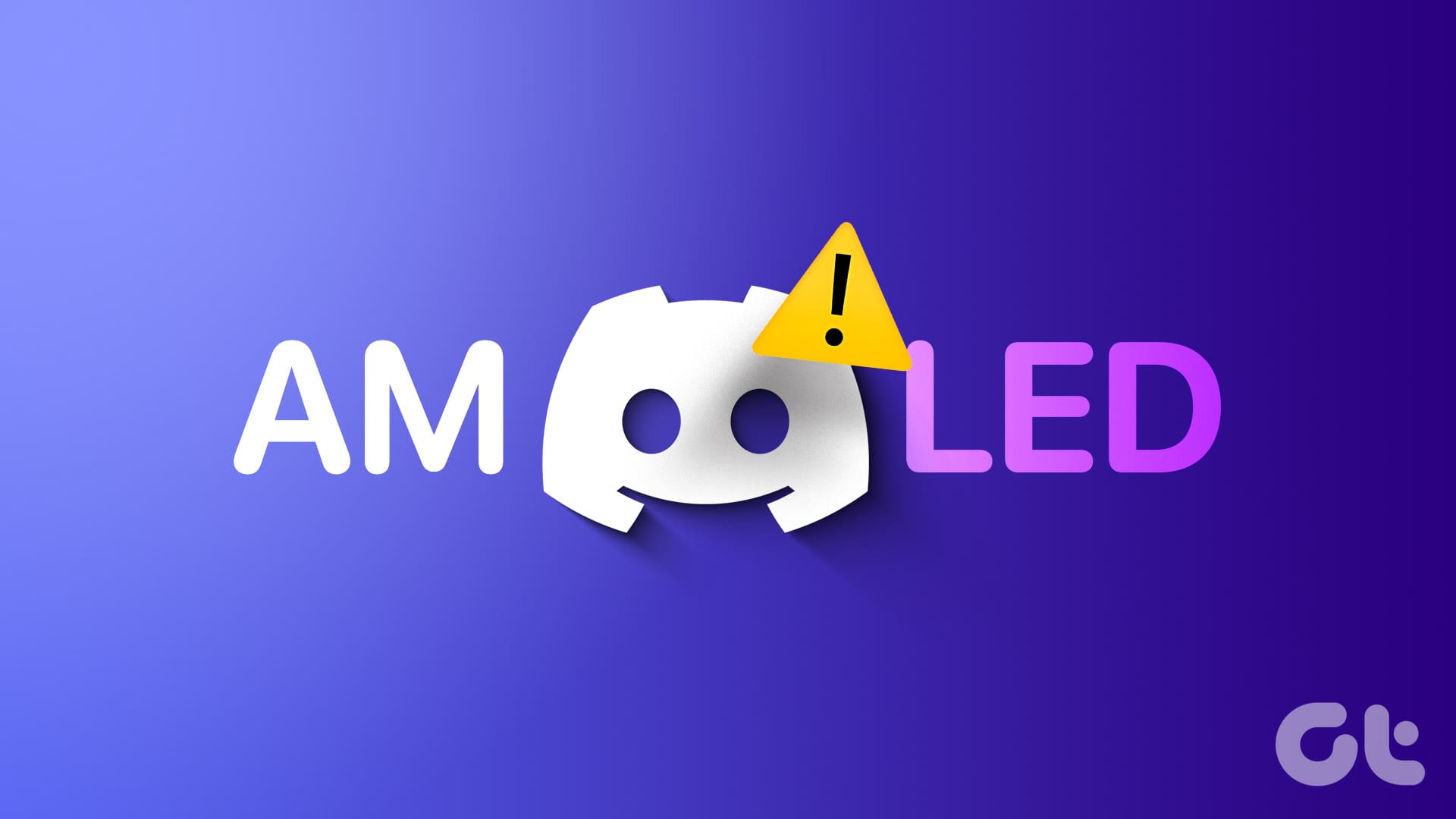
حالت AMOLED یک ویژگی آزمایشی است که در زیر رابط کاربری برنامه پنهان شده است. از آنجایی که هنوز یک ویژگی آزمایشی است، ممکن است با اشکالاتی روبرو شوید که از عملکرد حالت AMOLED جلوگیری می کند. در این راهنما، نحوه فعال کردن حالت AMOLED Discord و رفع مشکلات را نشان خواهیم داد. بیا شروع کنیم.
نحوه فعال کردن حالت Discord Amoled
اگر در تلاش برای یافتن حالت AMOLED در Discord هستید، در اینجا مراحل پیدا کردن آن آمده است:
در برنامه موبایل Discord
مرحله 1: برنامه Discord را باز کنید و روی نمایه خود ضربه بزنید.
مرحله ۲: به پایین اسکرول کنید و روی Appearance ضربه بزنید.
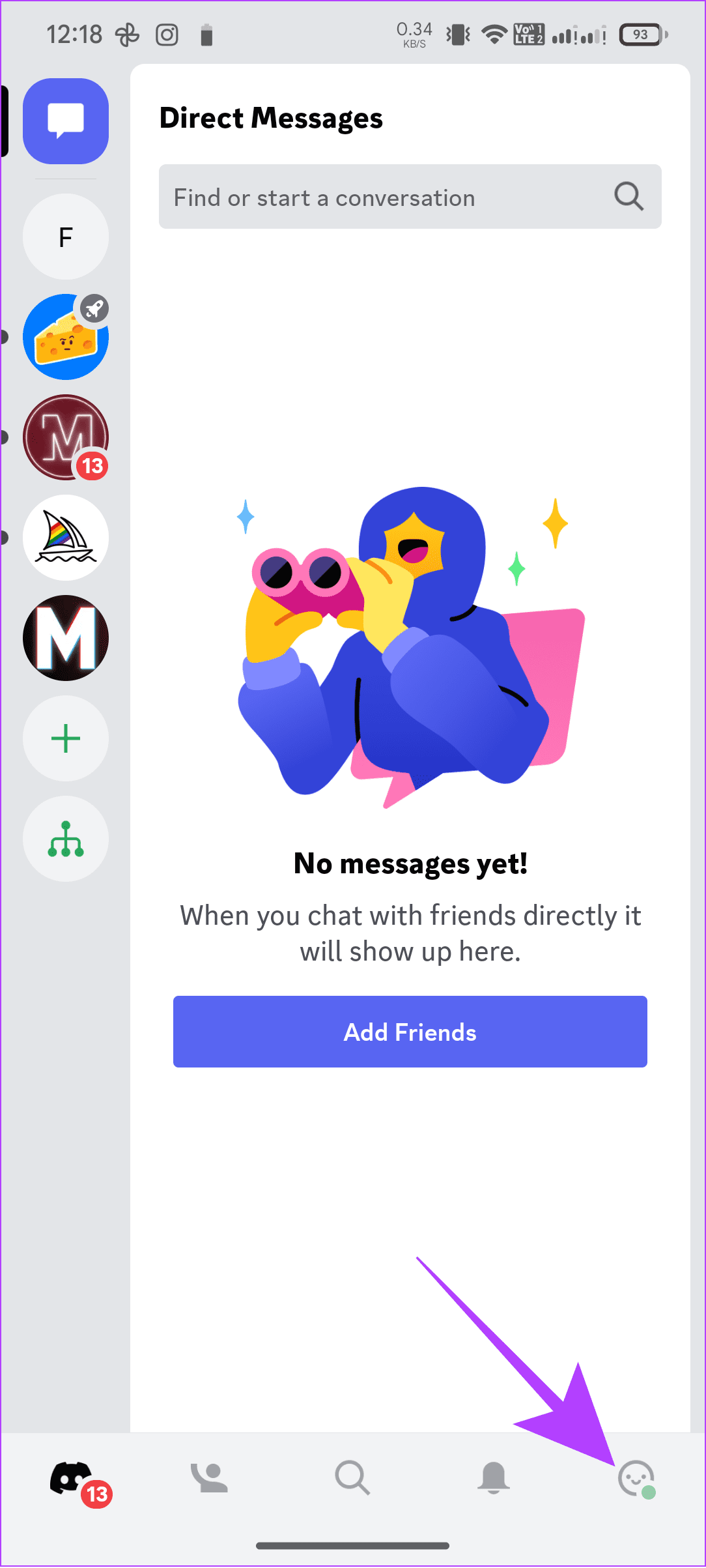
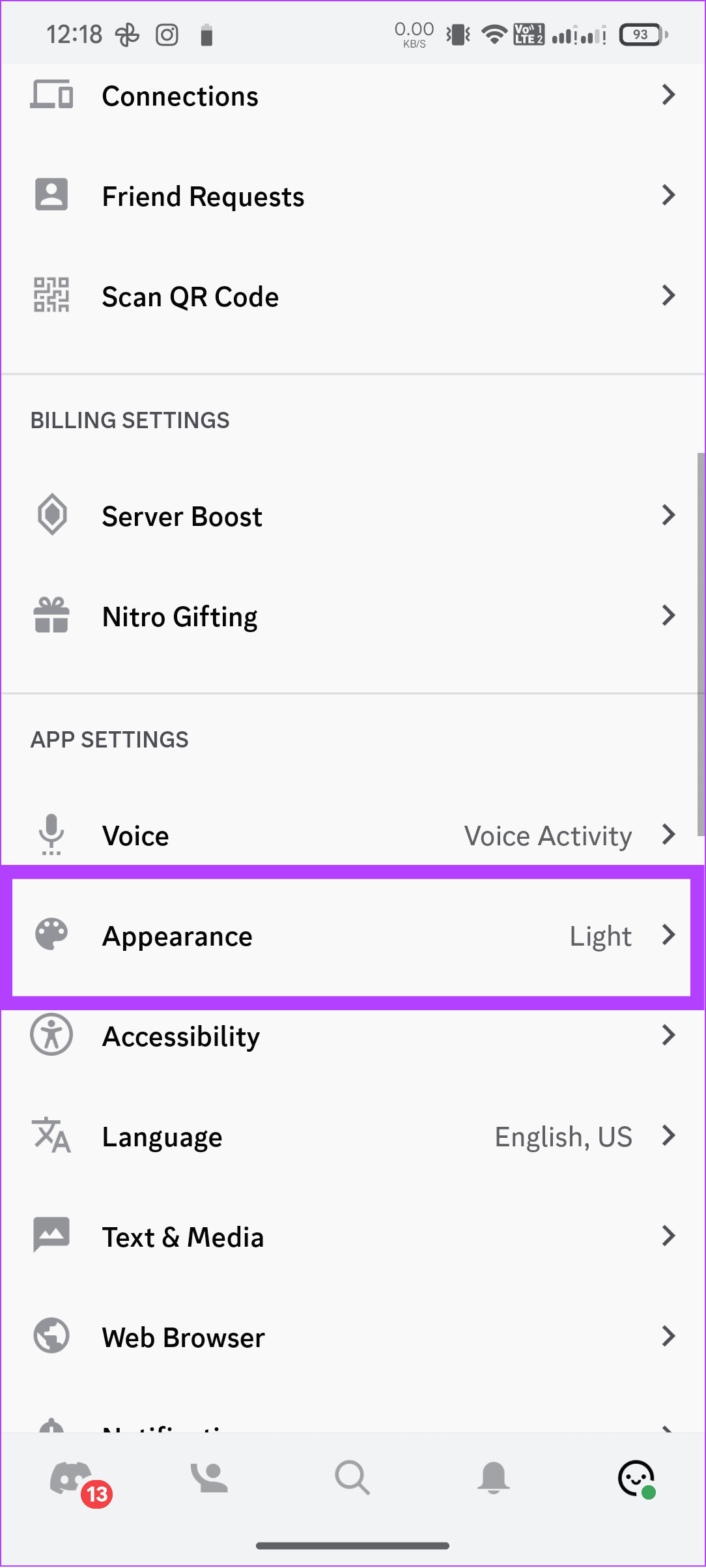
مرحله 3: اکنون 10 بار روی Dark ضربه بزنید و گزینه AMOLED Mode را مشاهده خواهید کرد. آن را روشن کنید.
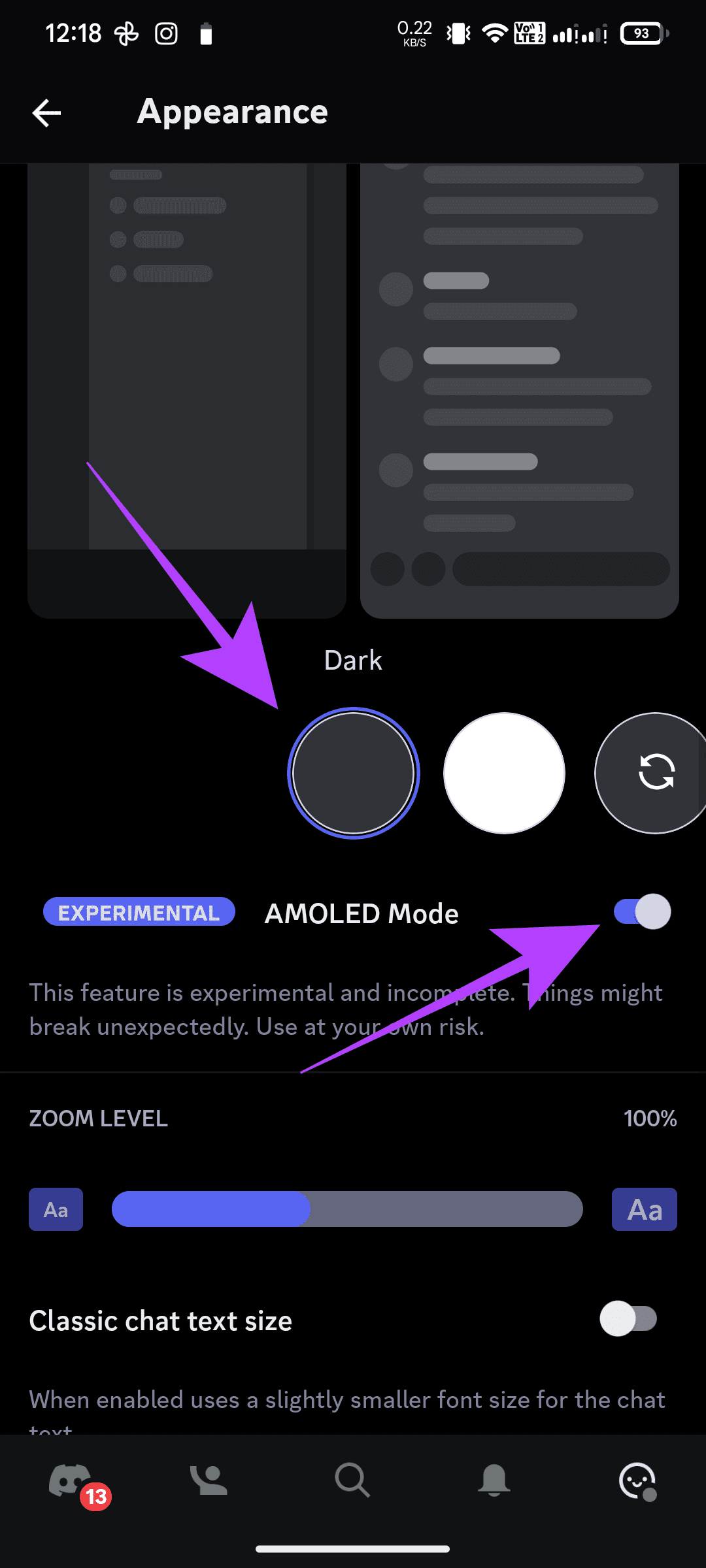
روی کامپیوتر
Unline mobile، Discord گزینه ای را برای فعال کردن حالت تاریک AMOLED برای برنامه رایانه شخصی و در مرورگر، حتی به عنوان یک تنظیم آزمایشی، ارائه نمی دهد. با این حال، میتوانید برنامه Discord Android را بر روی سیستم ویندوز 11 خود نصب کنید یا از هر شبیهساز خوب برای دریافت نسخه اندروید برای فعال کردن حالت Discord AMOLED در رایانه شخصی خود استفاده کنید.
با این حال، همچنان می توانید حالت تاریک را در Discord روی دسکتاپ خود فعال کنید. در اینجا مراحل انجام می شود:
مرحله 1: Discord را در مرورگر خود باز کنید یا برنامه آن را باز کنید.
مرحله 2: روی نماد چرخ دنده کلیک کنید تا صفحه تنظیمات کاربر باز شود.
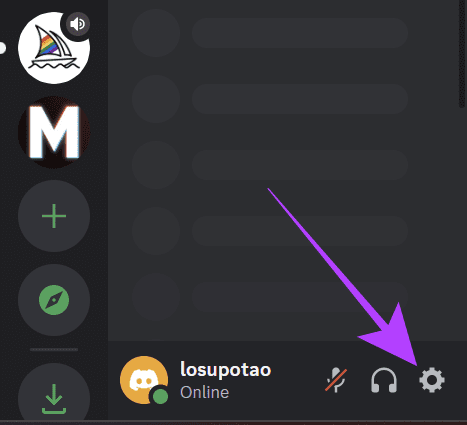
مرحله 3: به پایین بروید و Appearance را در قسمت Accessibility انتخاب کنید.
مرحله 4: از اینجا، Dark را انتخاب کنید.
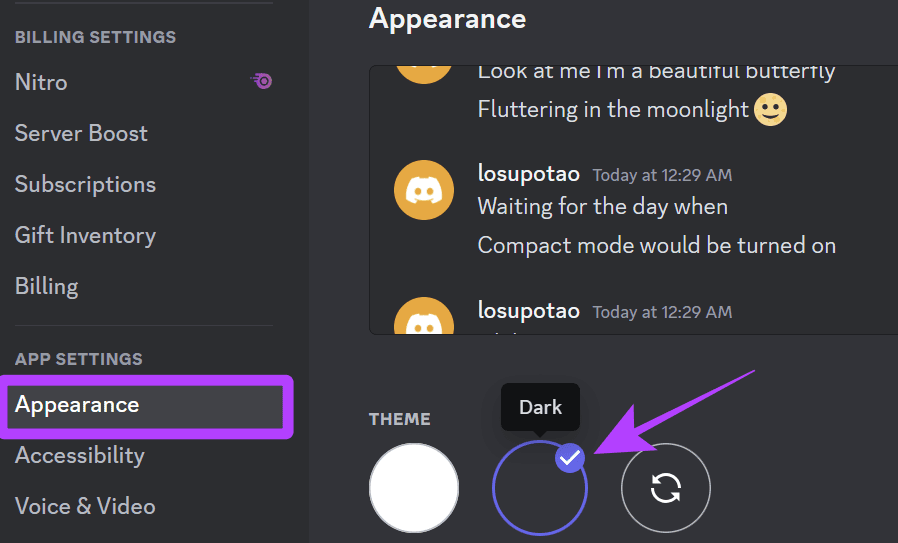
در صورت نیاز، میتوانید «همگامسازی با رایانه» را در کنار گزینه Dark برای همگامسازی با موضوع سیستم خود انتخاب کنید.
با این حال، اگر این ویژگی پس از فعال کردن آن کار نمی کند، برای عیب یابی به بخش بعدی بروید.
5 راه حل برای عدم کارکرد حالت آمولد در Discord
همانطور که گفته شد، حالت AMOLED هنوز یک ویژگی بتا است، بنابراین گاهی اوقات با مشکلاتی مواجه می شوید. با این حال، تا زمانی که Discord این ویژگی را بهینه نکند، راهحلها و رفعهایی داریم.
1. تم برنامه Discord را تغییر دهید
از آنجایی که حالت تاریک AMOLED بخشی از بخش تم است، بنابراین، هنگامی که حالت تاریک AMOLED از کار افتاد، به تم دیگری بروید و دوباره آن را فعال کنید. در اینجا مراحل انجام می شود:
مرحله 1: Discord را باز کنید و روی نمایه خود در گوشه سمت راست پایین ضربه بزنید.
مرحله 2: ظاهر را در تنظیمات برنامه انتخاب کنید.
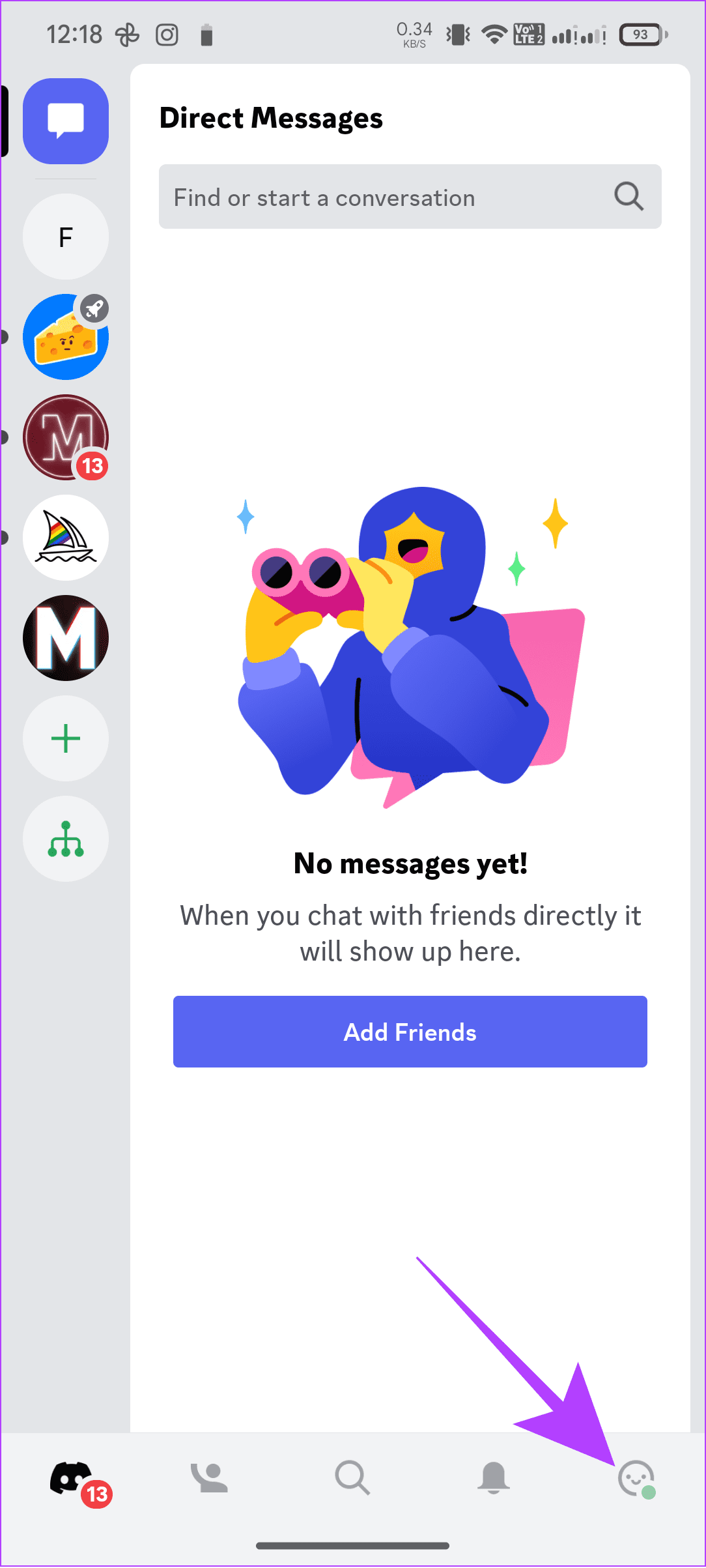
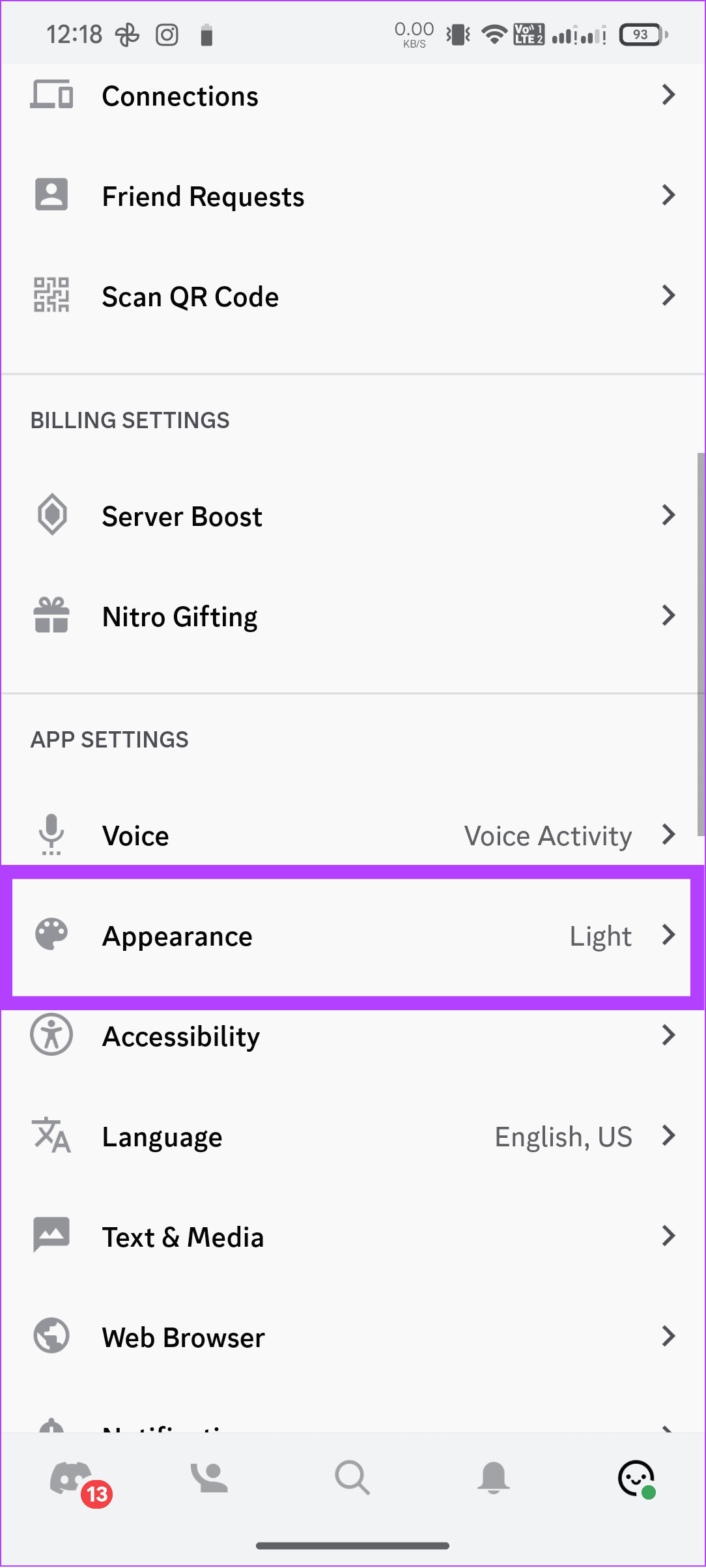
مرحله 3: موضوع Light را انتخاب کرده و از برنامه خارج شوید.
مرحله 4: اکنون دوباره به صفحه Appearance بروید و حالت تاریک را فعال کنید.
مرحله 5: حالت AMOLED را روشن کنید.
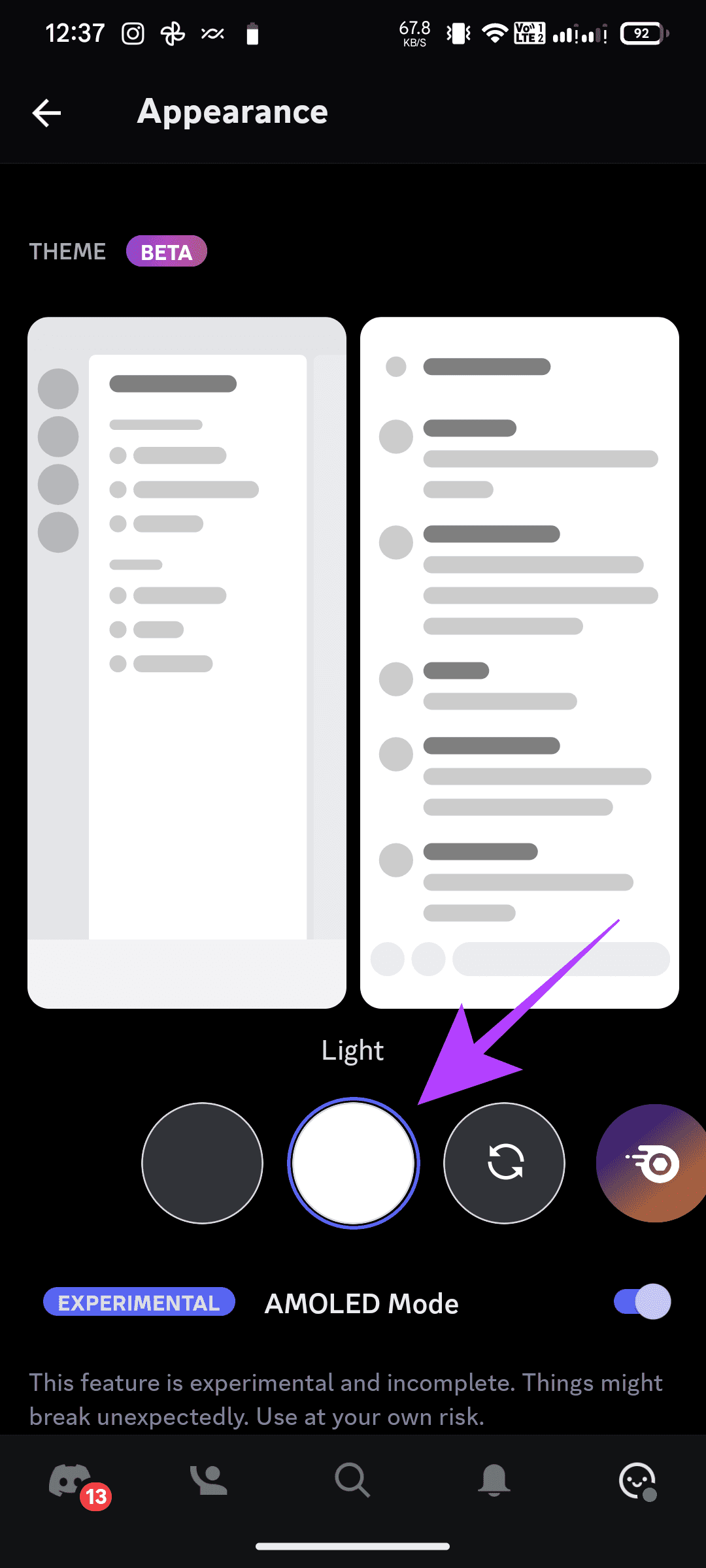
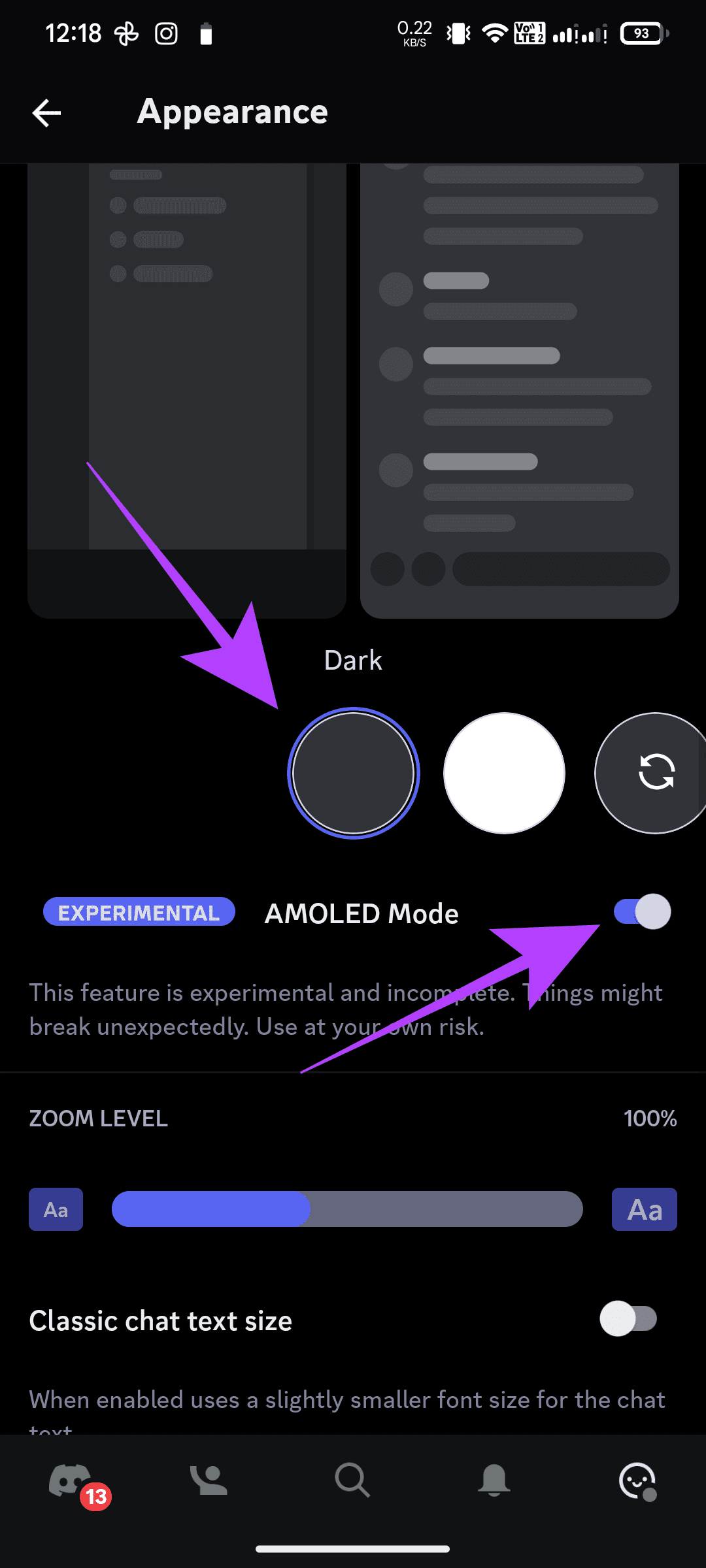
2. سازگاری دستگاه را بررسی کنید
در حالی که ما نتوانستیم هیچ تایید رسمی دریافت کنیم، ممکن است به دلیل مشکلات سازگاری با نمایشگر دستگاه، حالت AMOLED را در Discord مشاهده نکنید. اگر نام ویژگی آن را نشان نداد، حالت تاریک AMOLED برای دستگاههایی با نمایشگرهای OLED/AMOLED است. بهتر است آن را در دستگاهی با پنل AMOLED بررسی کنید و ببینید آیا این ویژگی کار می کند یا خیر.
3. کش را در دستگاه های اندرویدی پاک کنید
فایلهای کش به کاهش زمان بارگذاری برنامه کمک میکنند، اما اگر فایلهای کش را برای مدت طولانیتری پاک نکنید، ممکن است عملکرد برنامه Discord را مختل کند. شما فقط می توانید فایل های کش را در اندروید پاک کنید. بیایید مراحل پاک کردن کش Discord را بررسی کنیم.
توجه: بسته به گوشی اندروید و نسخه، نام گزینه ها و موقعیت آنها ممکن است متفاوت باشد. با این حال، این مراحل هنوز هم می توانند به شما ایده ای تقریبی در مورد اینکه چه کاری باید انجام دهید، ارائه دهند.
مرحله 1: تنظیمات را باز کنید و روی Apps ضربه بزنید > “See all X apps” را انتخاب کنید.
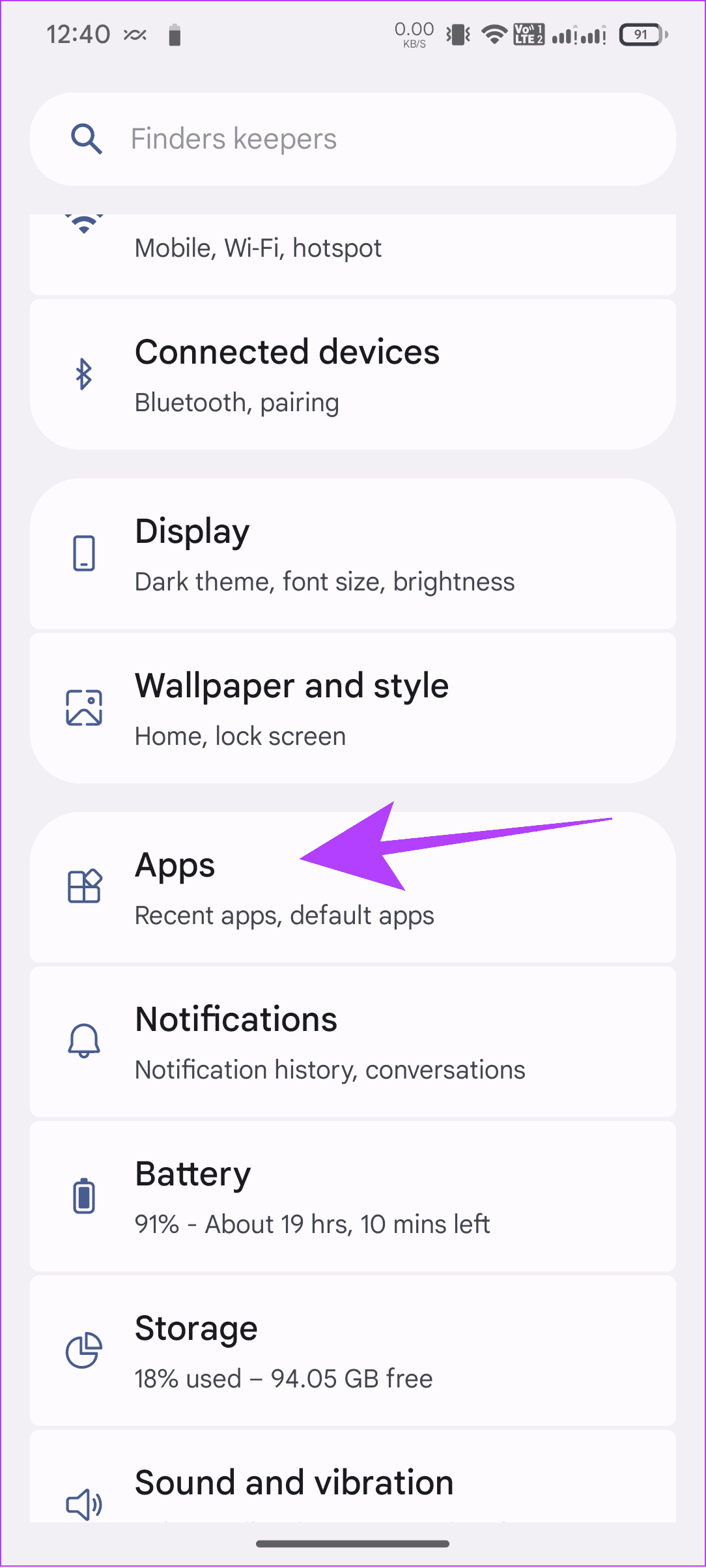
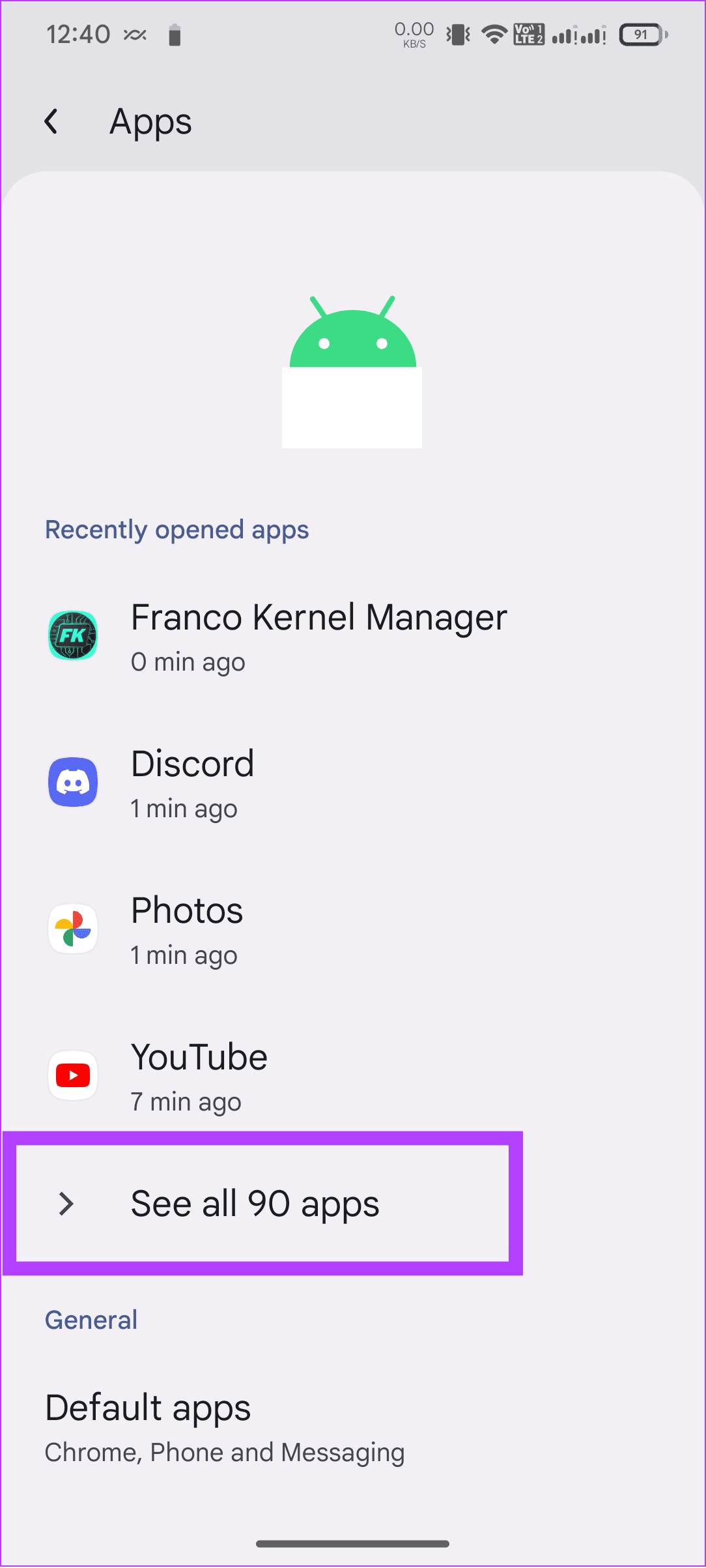
مرحله 2: Discord را انتخاب کنید و روی “Storage and Cache” ضربه بزنید.
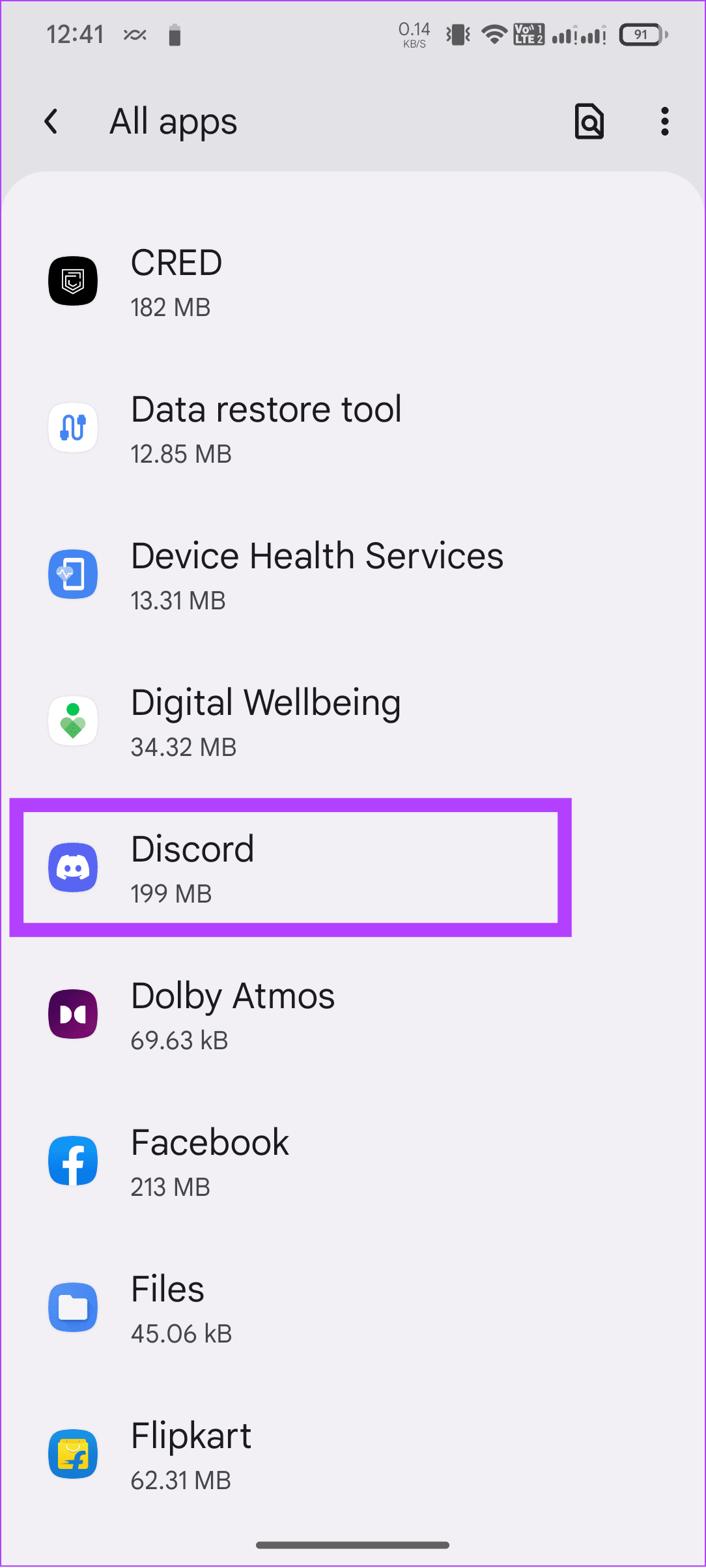
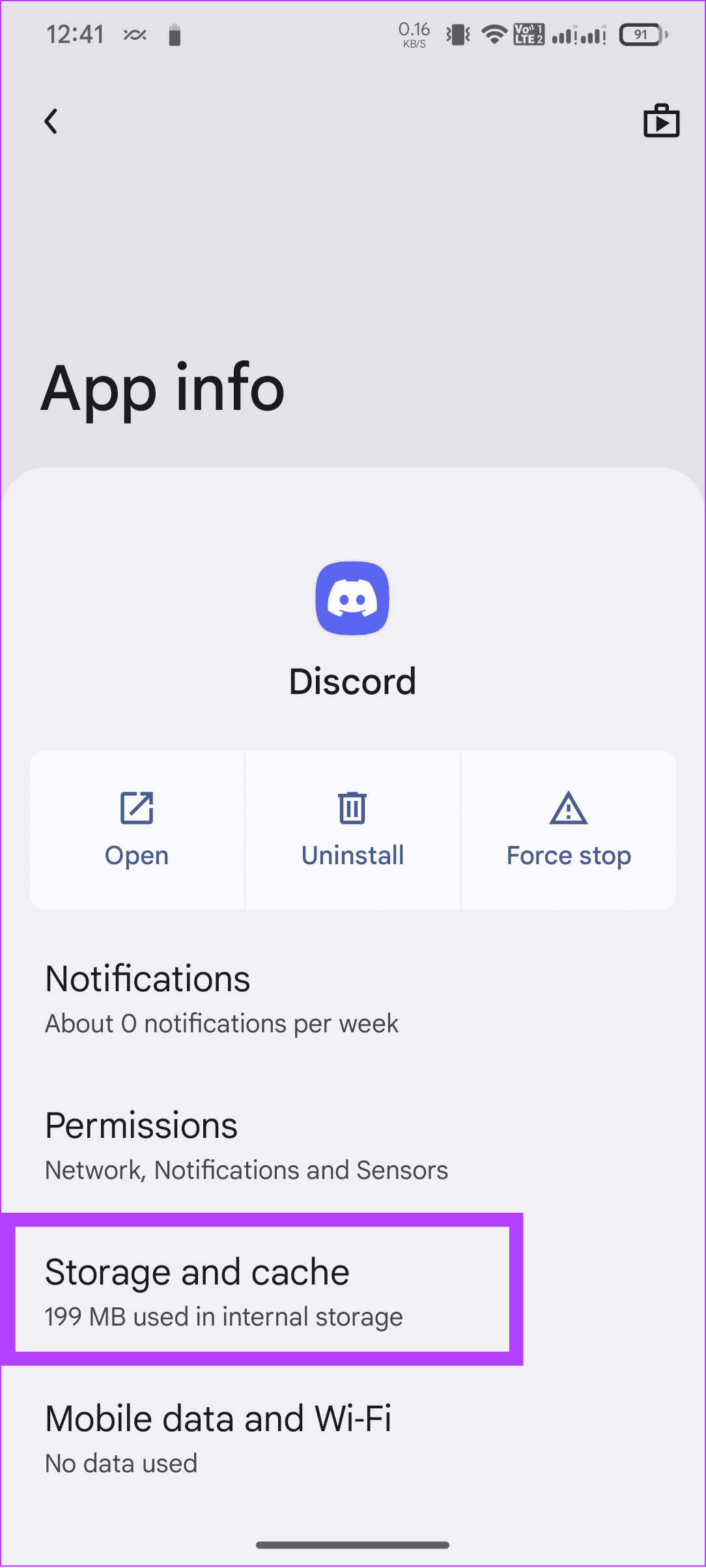
مرحله 3: روی Clear cache ضربه بزنید.
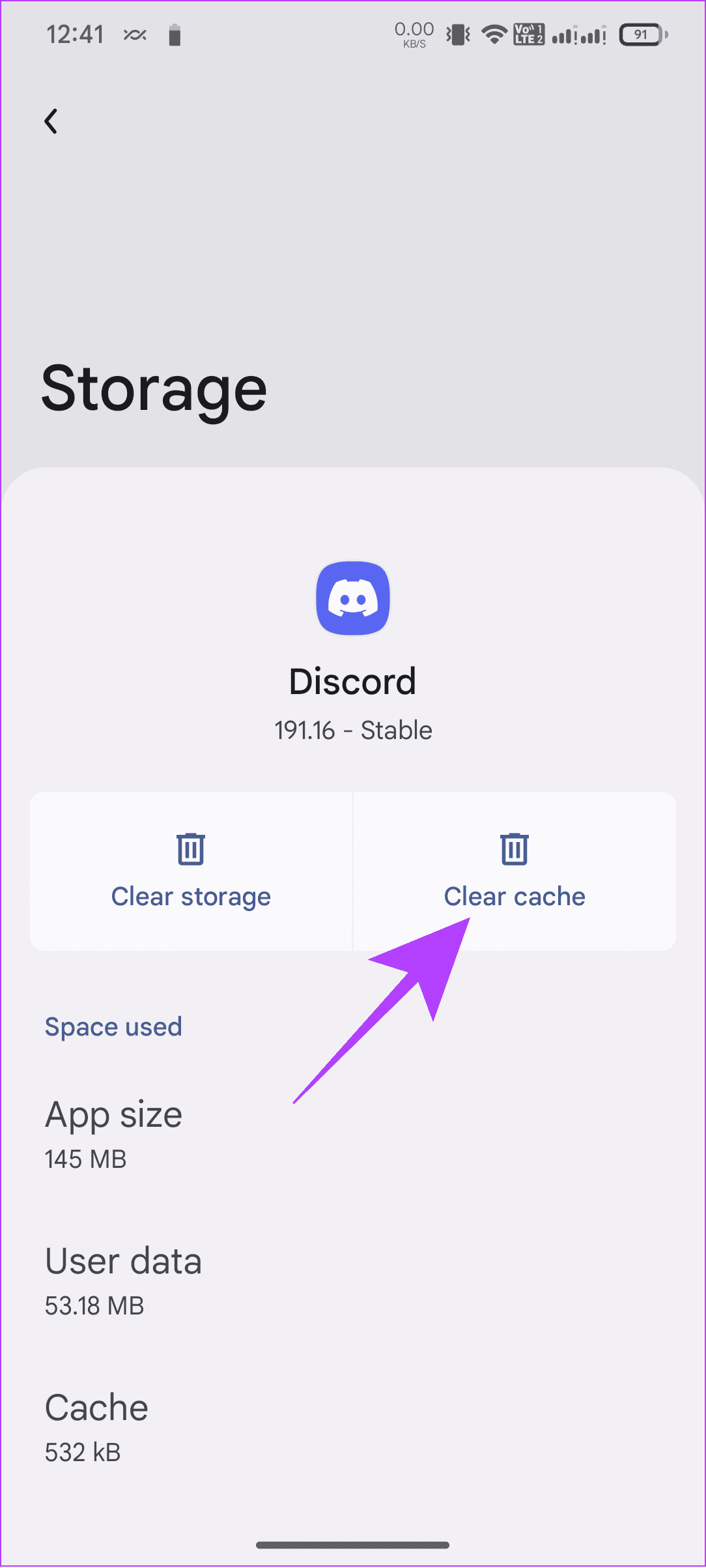
اگر کاربر آیفون هستید، برنامه را بارگیری کنید و دوباره نصب کنید. در مورد مرورگر، می توانید کش را پاک کنید و ببینید که آیا این کمک می کند یا خیر.
4. برنامه توقف اجباری در اندروید
همراه با پاک کردن کش برنامه، می توانید برنامه را به اجبار متوقف کنید و سپس دوباره آن را باز کنید. امیدواریم که این باید مشکلات حالت AMOLED را برطرف کند. در اینجا مراحل انجام می شود:
توجه: نام و موقعیت گزینه ممکن است بر اساس تلفن هوشمند Android و نسخه متفاوت باشد. با این حال، این مراحل هنوز هم می توانند به شما ایده ای تقریبی در مورد اینکه چه کاری باید انجام دهید، ارائه دهند.
مرحله 1: تنظیمات را باز کنید و روی Apps ضربه بزنید > “See all X apps” را انتخاب کنید.
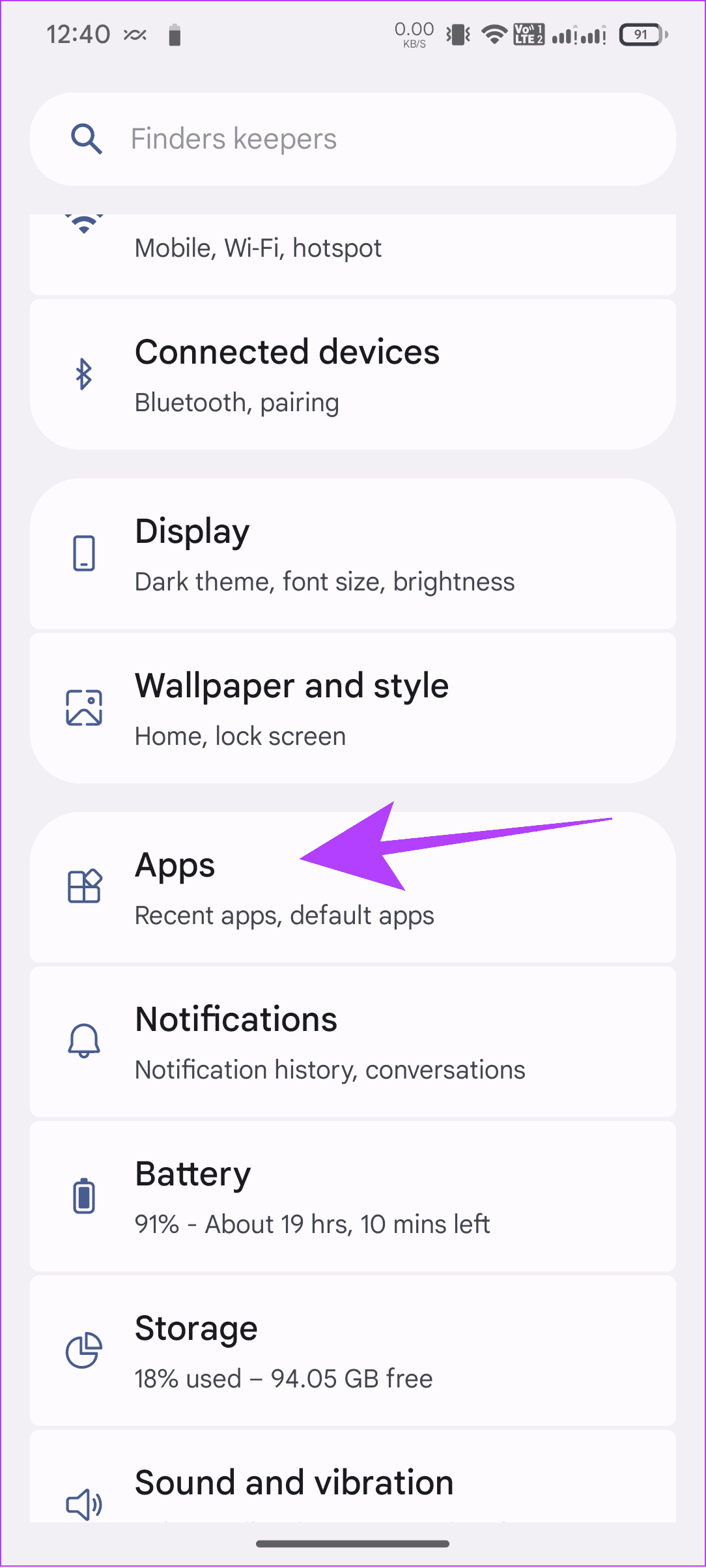
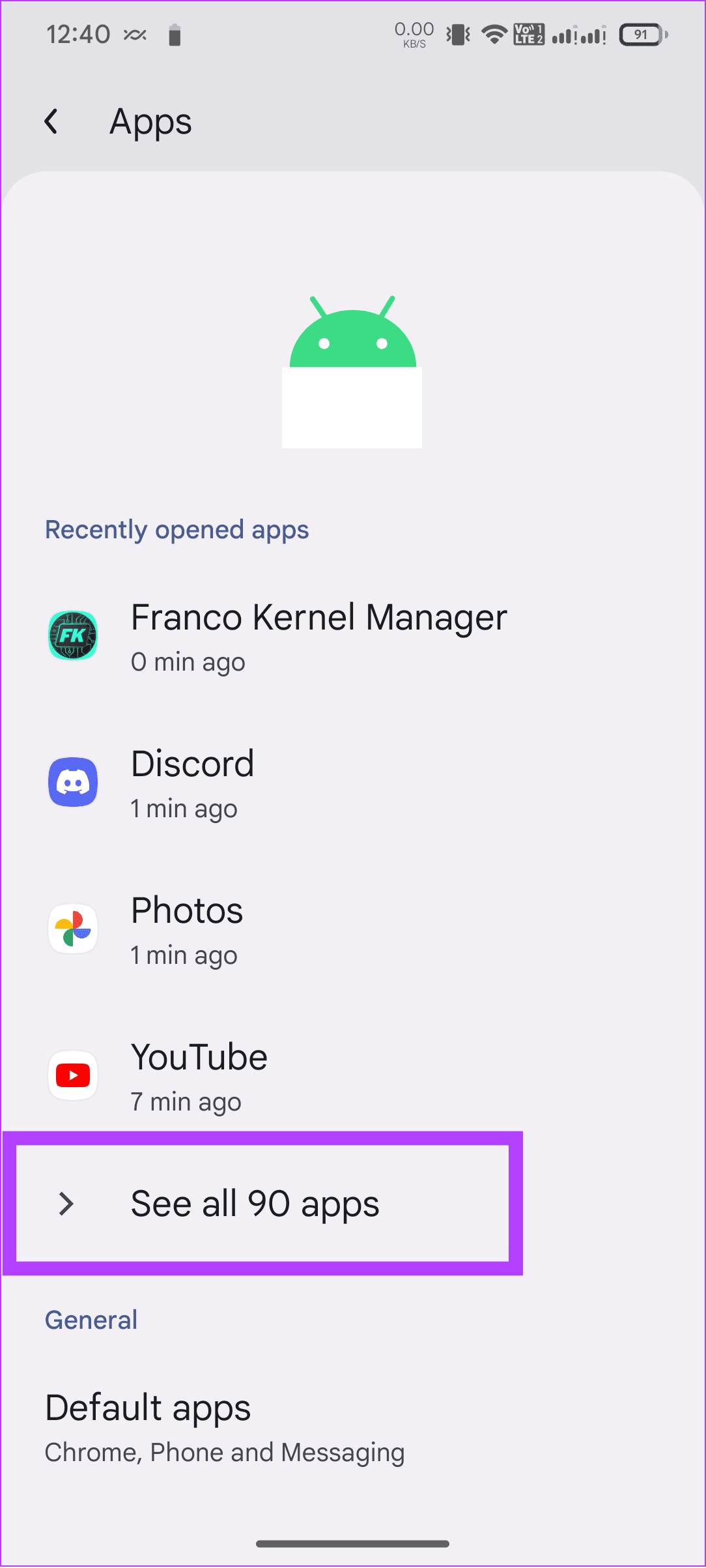
مرحله 2: Discord را انتخاب کنید و روی توقف اجباری ضربه بزنید.
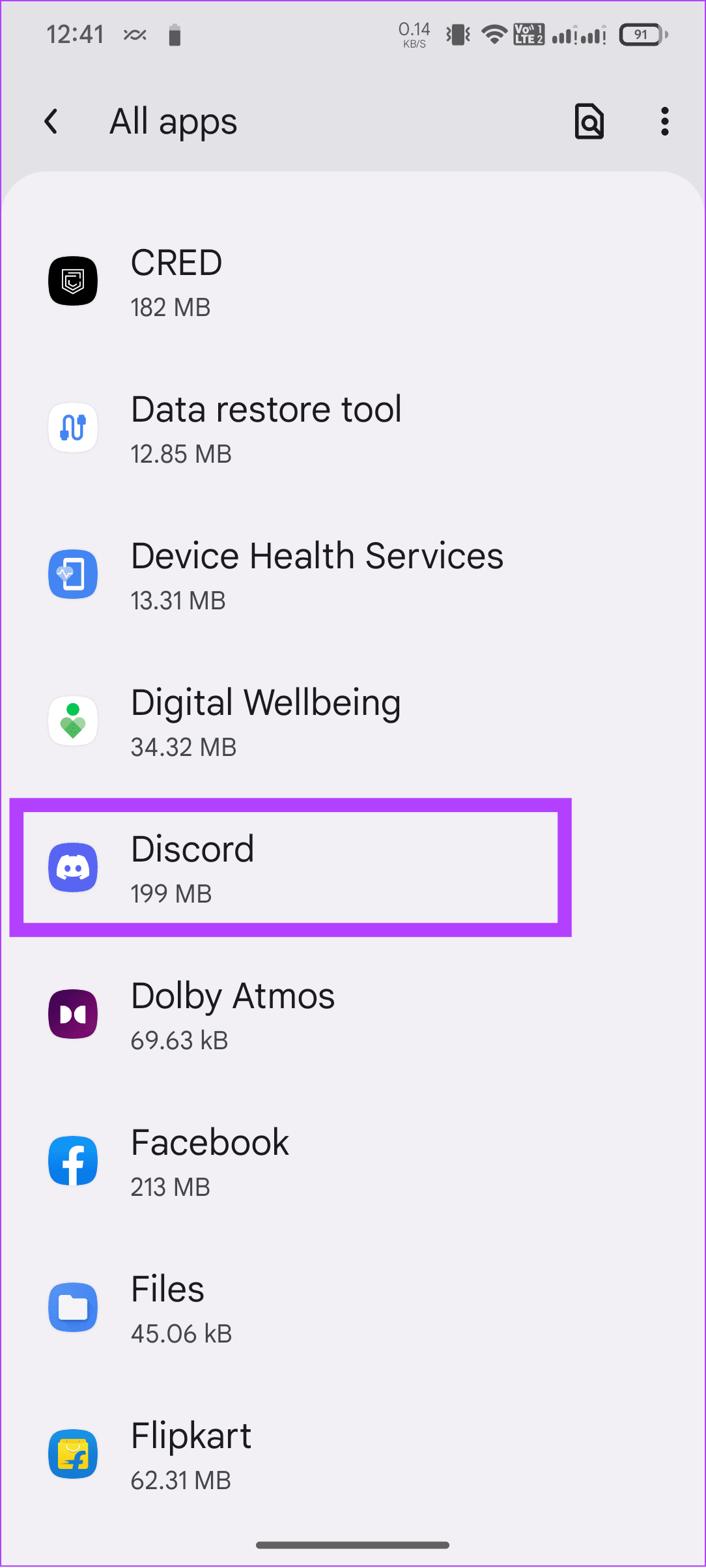
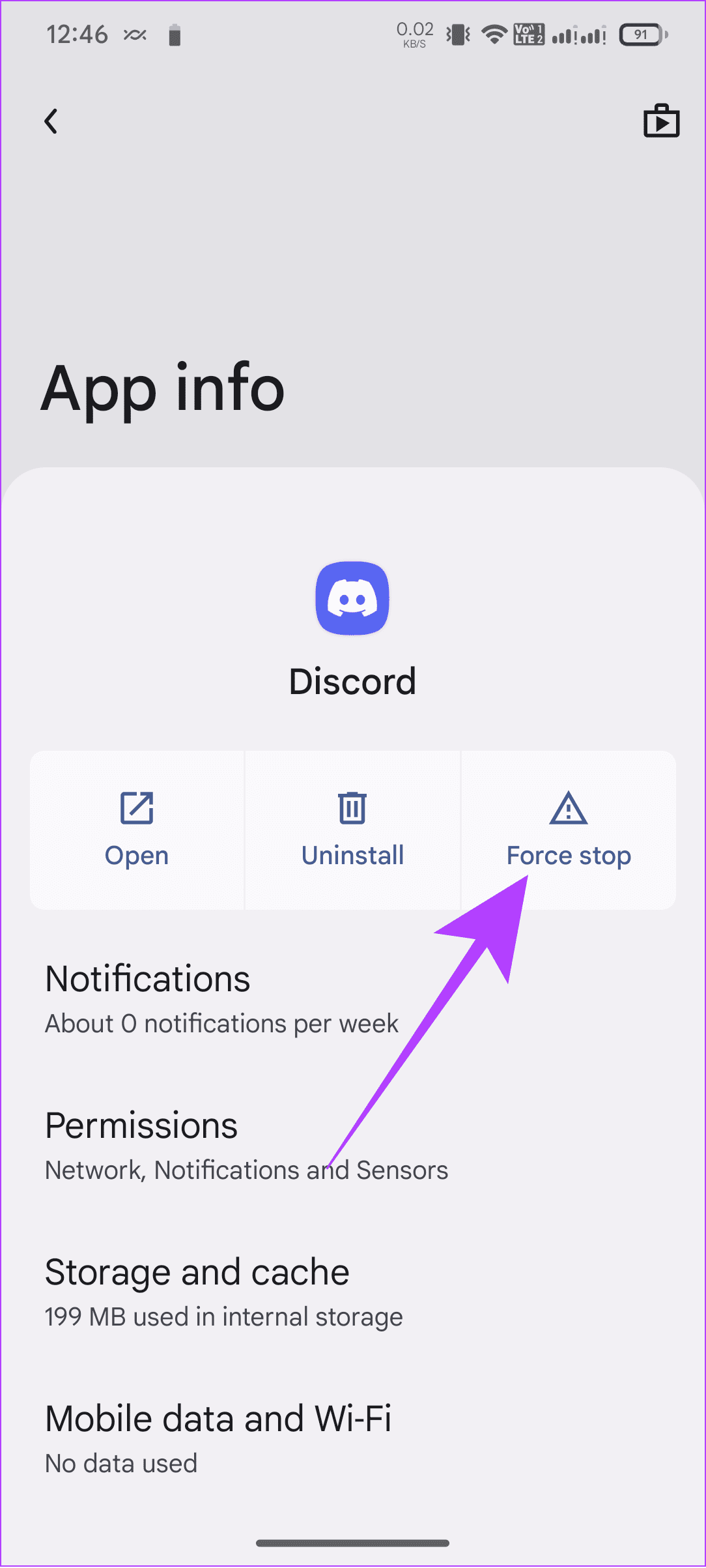
5. Discord بتا را در اندروید بگذارید
همانطور که قبلا ذکر شد، حالت AMOLED در Discord یک ویژگی آزمایشی است و ممکن است مشکلاتی ایجاد کند. با این حال، اگر به نسخه بتا برنامه ملحق شده باشید، ناپایدارتر خواهد بود و مشکلاتی از جمله حالت AMOLED به درستی کار نمی کند. در اینجا نحوه خروج از برنامه بتا در اندروید آمده است:
مرحله 1: فروشگاه Google Play را باز کنید > جستجو کنید و صفحه Discord را باز کنید .
مرحله 2: به پایین اسکرول کنید و روی ترک ضربه بزنید > برای تأیید دوباره روی ترک ضربه بزنید.
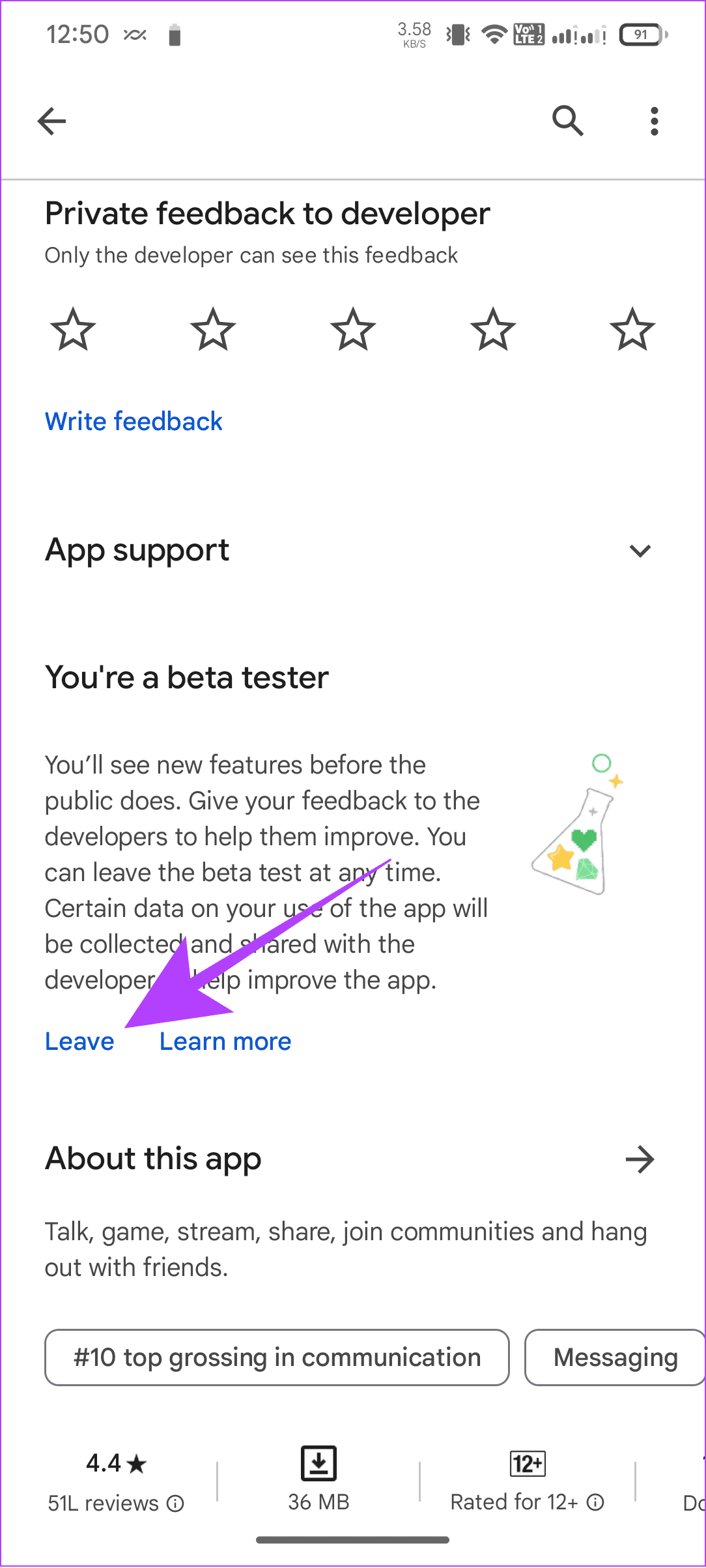
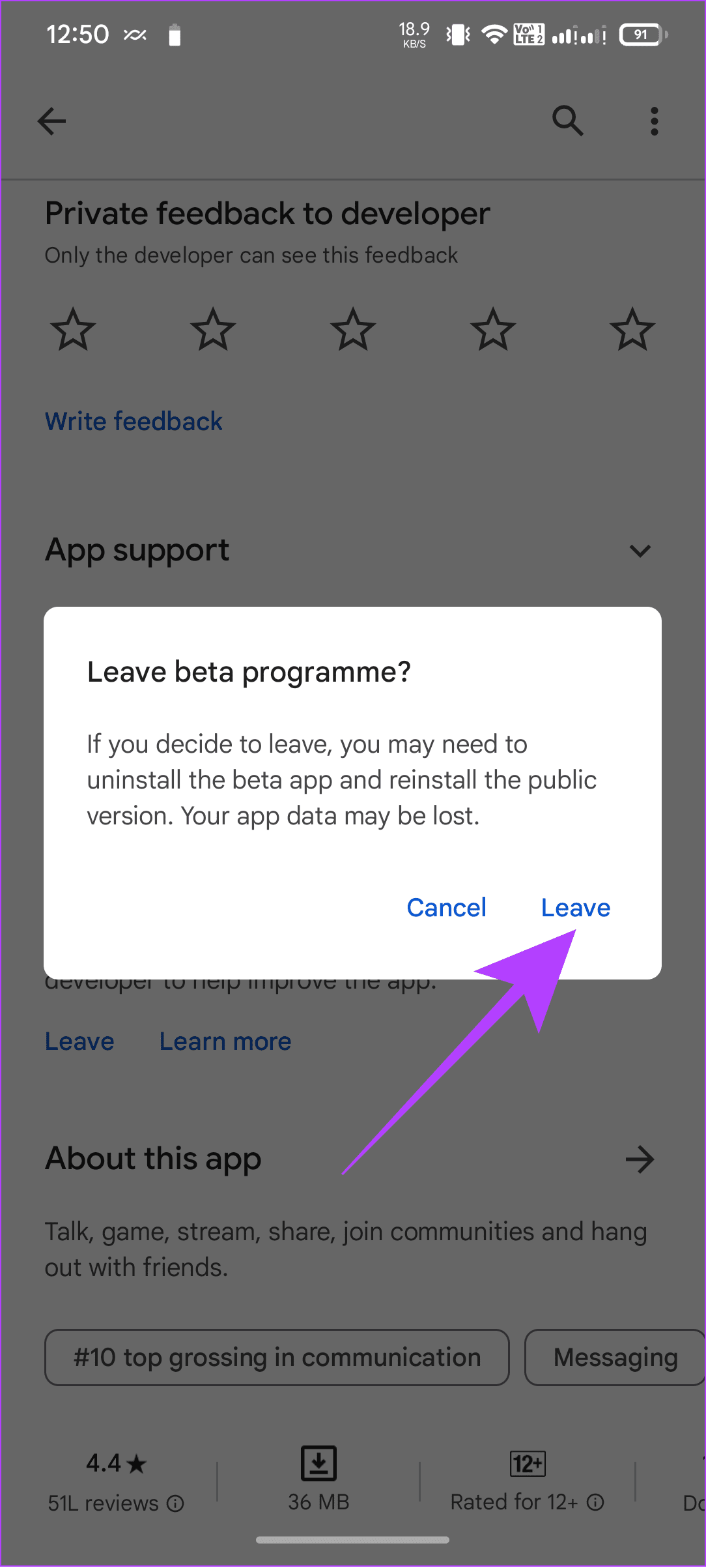
سوالات متداول در مورد حالت AMOLED در Discord
1. AMOLED مخفف چیست؟
AMOLED مخفف Active Matrix Organic Light Emitting Diodes است، نوعی از نمایشگر OLED که در بسیاری از گوشیهای هوشمند و نمایشگرهای دستگاههایی مانند تلویزیون استفاده میشود.
2. آیا حالت تاریک از سوختن AMOLED جلوگیری می کند؟
آره. فعال کردن حالت تاریک می تواند به افزایش عمر صفحه نمایش AMOLED دستگاه شما کمک کند. علاوه بر این، شما همچنین می توانید از نمادهای تیره و سایر عناصر مشابه برای افزایش عمر نمایش استفاده کنید. با این حال، فناوری صفحه نمایش در طول سال ها بهبود یافته است و اکنون حتی با تم سبک، طول عمر بهتری را تضمین می کند.
از یک اختلاف متفاوت لذت ببرید
شکی نیست که حالت AMOLED ظاهر متفاوتی به Discord می دهد، فشار چشم را کاهش می دهد و در صورت استفاده بر روی صفحه نمایش OLED عمر باتری را افزایش می دهد. امیدواریم این راهنما به شما کمک کرده باشد که حالت Discord AMOLED کار نمی کند. اگر همچنان مشکلی دارید، برای راهنمایی با پشتیبانی Discord تماس بگیرید.
امیدواریم از این مقاله 5 راه برای رفع عدم کارکرد حالت AMOLED Discord مجله هشت پیک نیز استفاده لازم را کرده باشید و در صورت تمایل آنرا با دوستان خود به اشتراک بگذارید و با امتیاز از قسمت پایین و درج نظرات باعث دلگرمی مجموعه مجله 8pic باشید
لینک کوتاه مقاله : https://5ia.ir/MgfApx
کوتاه کننده لینک
کد QR :

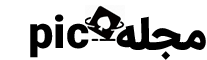
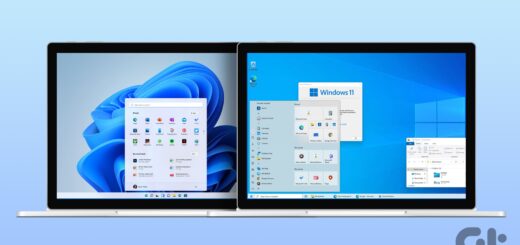




















آخرین دیدگاهها